格式工厂能支持各种类型视频、音频、图片等多种格式,轻松转换到你想要的格式,是一款免费媒体转换软件。一些用户在win10专业版想要用格式工厂把音频文件转成MP3格式,但不知道具体操作方法,其实设置很简单,下面来看下操作方法。
具体方法如下:
win8.1 - 14 、首先我们下载并安装最新版本的格式工厂,只要在百度首页搜索“格式工厂”;
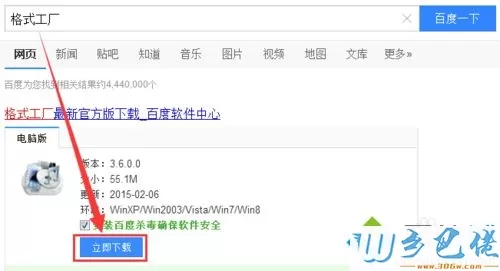
windows7系统之家 - 15 、下载安装完成后,我们打开此软件。

windows7 - 1、打开格式工厂,见到软件主页如图所示,我们首先点击左方音频——-》mp3(格式可根据需要随意选择)。
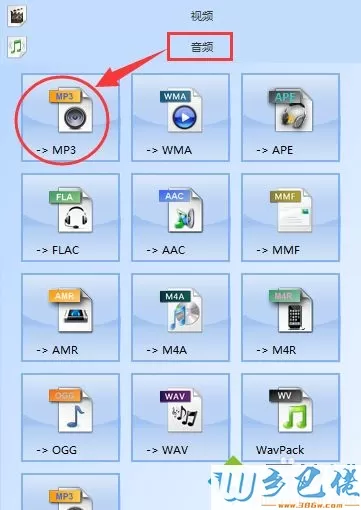
windows8 - 2、在跳出的文件编辑页面,我们点击右方的“添加文件”,选择想要转换的视频,选择完毕之后点击“打开”。
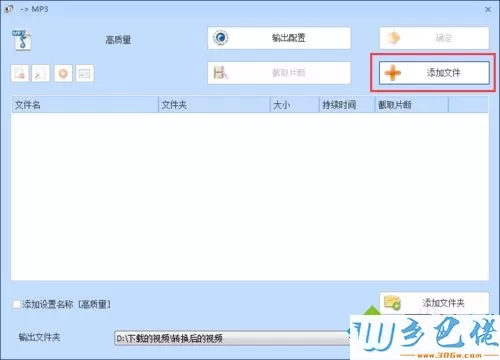
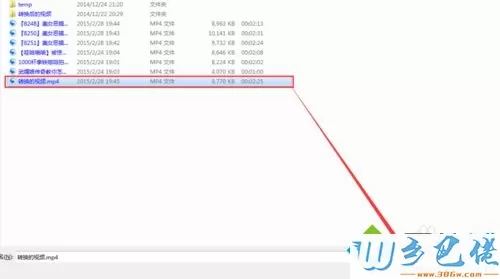
windows10 - 3、添加文件完毕后,我们发现此文件已经自动存在列表之中,我们再点击“输出配置”,来具体选择音频的配置。

xp系统 - 4、在点击“截取片段”,来截取视频自己需要的音频片段。
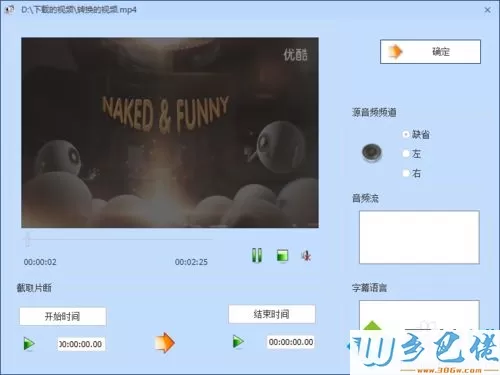
纯净版 - 5、若上述两步都无需用到,请自动跳过。
添加文件之后,我们点击“确定”来完成视频文件的选择。
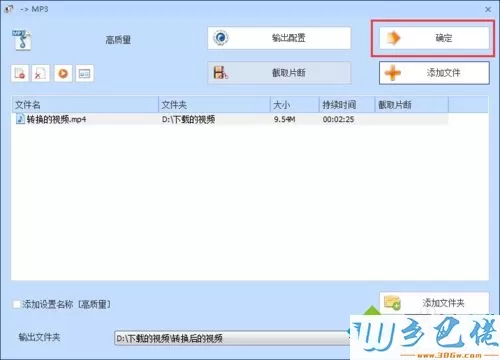
U盘系统 - 6、如图再次回到格式工厂主页面,我们点击上方的“开始”,则文件开始转换。
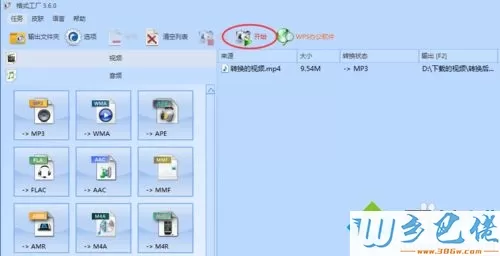
win8旗舰版 - 7、等待一段时间,待文件转换成功(会有具体提示),我们右击文件,选择“打开输出文件夹”,则能在相关的文件夹中找到转换后的音频文件。

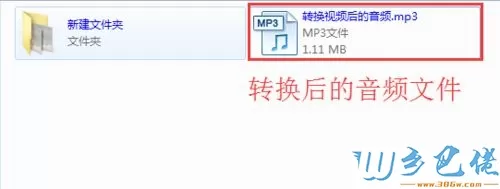
win10用格式工厂把音频文件转成MP3格式的方法分享到这里了,格式工厂是一款不错的软件,能满足我们的使用要求。


 当前位置:
当前位置: